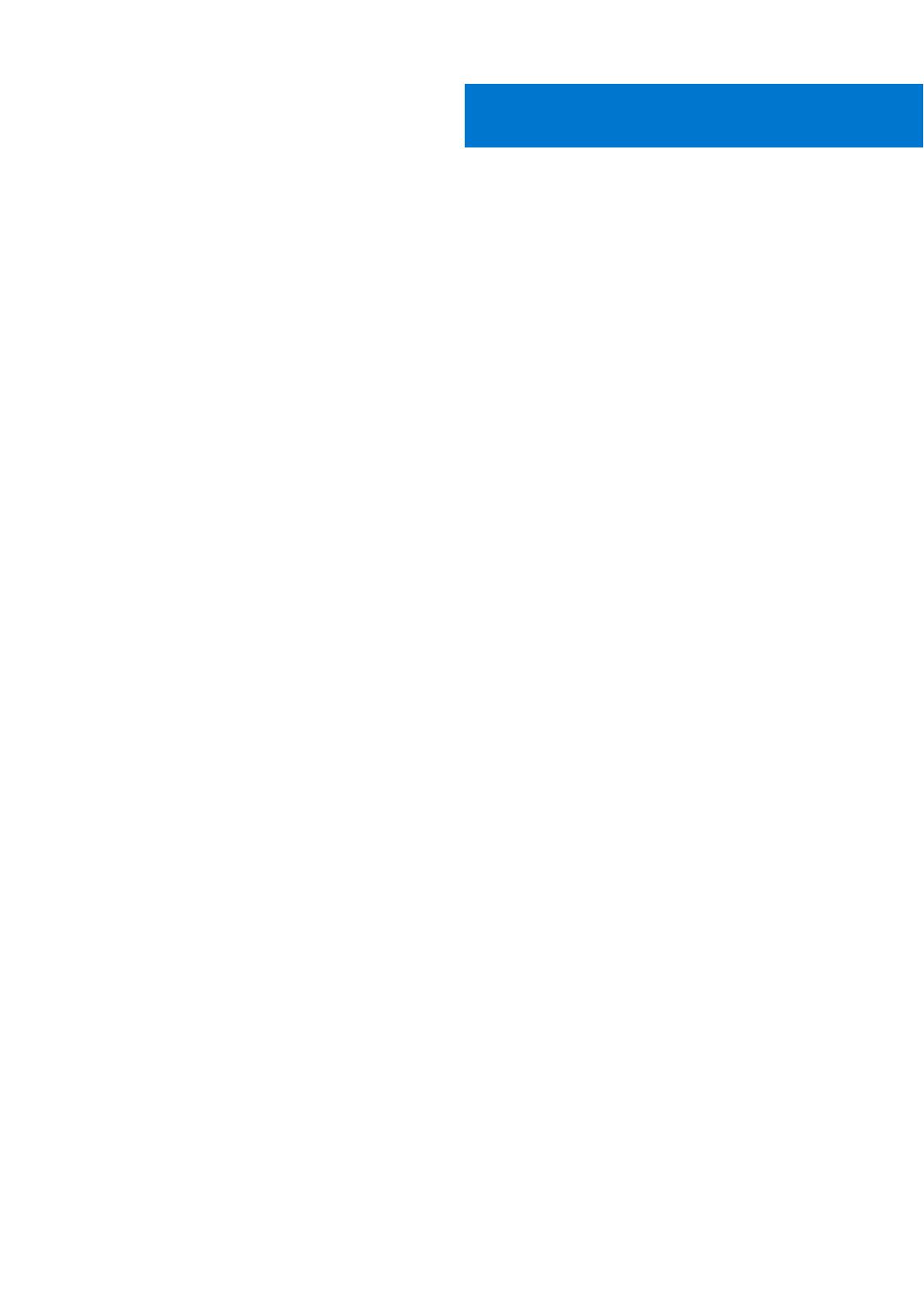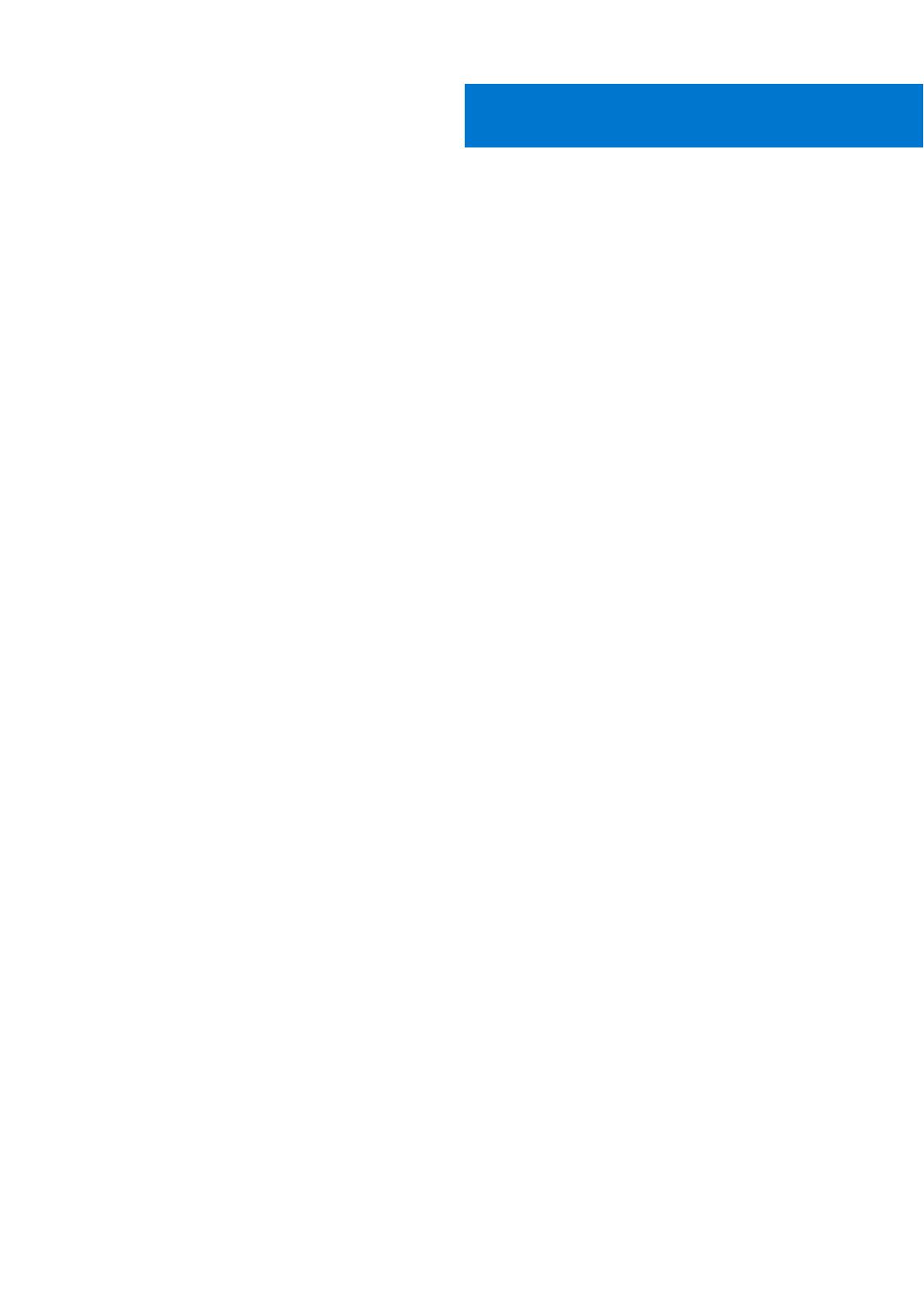
章 1: はじめに..................................................................................................................................5
Wyse Management Suite の機能マトリックス...............................................................................................................5
章 2: Wyse Management Suite を開始する........................................................................................10
パブリック クラウドでの Wyse Management Suite へのログイン..........................................................................10
プライベート クラウドに Wyse Management Suite を導入するための前提条件..................................................11
章 3: Wyse Management Suite のプライベート クラウドへのインストール........................................... 12
Wyse Management Suite へのログイン......................................................................................................................... 20
管理コンソールの機能エリア.........................................................................................................................................20
Thin Client の設定および管理.......................................................................................................................................... 20
ポリシーグループの作成と設定のアップデート........................................................................................................ 21
Thin Client の新規登録.......................................................................................................................................................22
ThinOS デバイスの手動登録......................................................................................................................................22
DHCP オプションタグの使用によるデバイスの登録.......................................................................................... 24
DNS SRV レコードの使用によるデバイスの登録................................................................................................ 25
章 4: シンクライアントへのアプリケーションの導入.......................................................................... 28
ThinOS ファームウェアイメージのインベントリのアップロードおよび導入.................................................... 28
Thin Client に対する標準アプリケーションポリシーの作成および導入............................................................... 28
章 5: Wyse Management Suite バージョン 2.x から 3.x へのアップグレード......................................... 30
章 6: Wyse Management Suite バージョン 3.x から 3.2 へのアップグレード......................................... 31
章 7: Wyse Management Suite のアンインストール........................................................................... 33
章 8: Wyse Management Suite のトラブルシューティング................................................................. 34
章 9: Wyse Device Agent................................................................................................................ 36
章 10: 追加リソース........................................................................................................................ 37
付録 A: リモートデータベース......................................................................................................... 38
Mongo データベースの設定............................................................................................................................................ 38
Maria データベースの設定...............................................................................................................................................39
付録 B: カスタムインストール..........................................................................................................41
付録 C: Wyse Management Suite ファイル リポジトリーへのアクセス.................................................46
付録 D: DHCP オプションタグの作成および設定................................................................................49
目次
目次 3